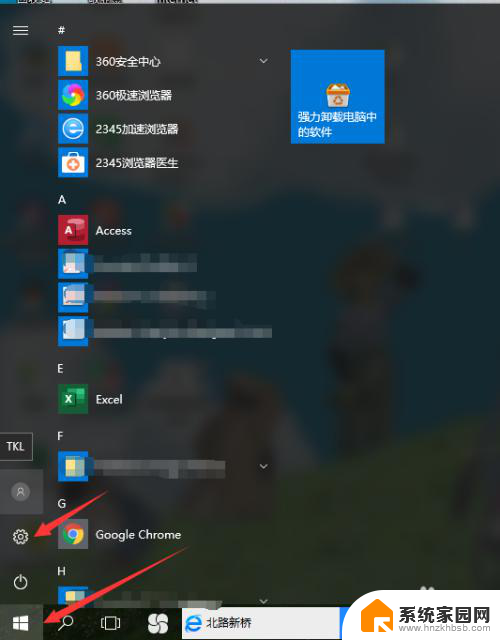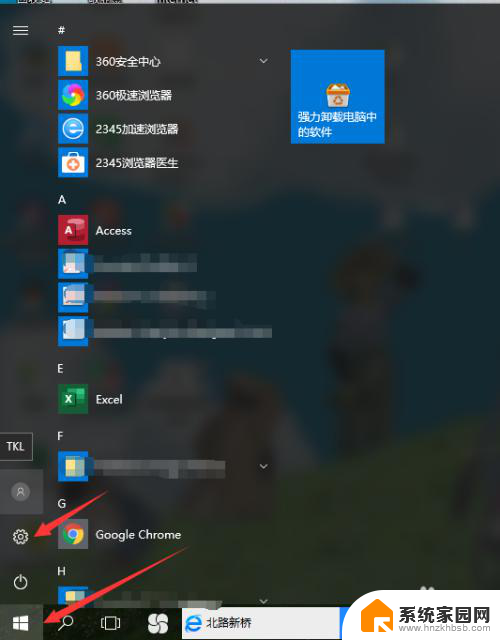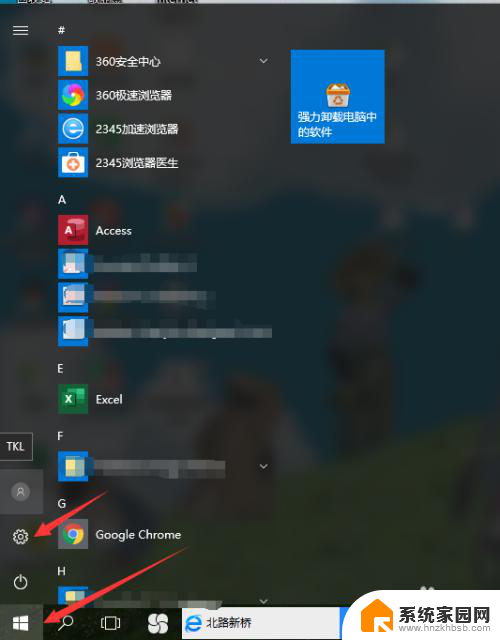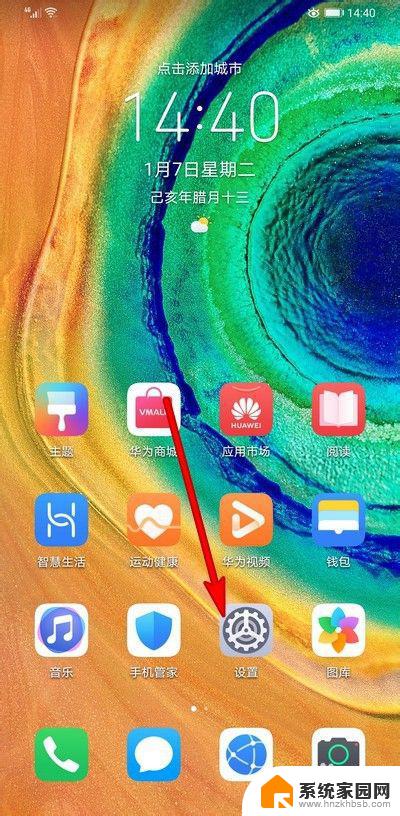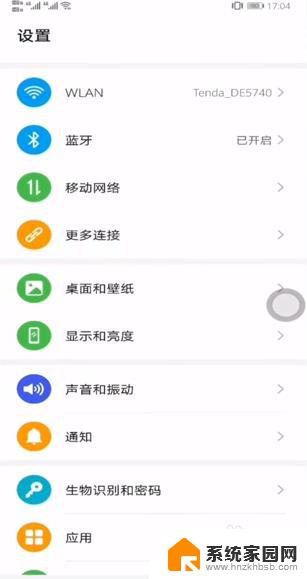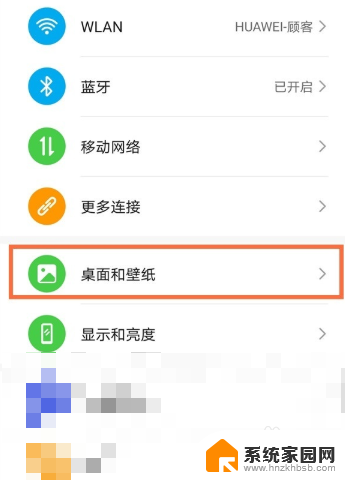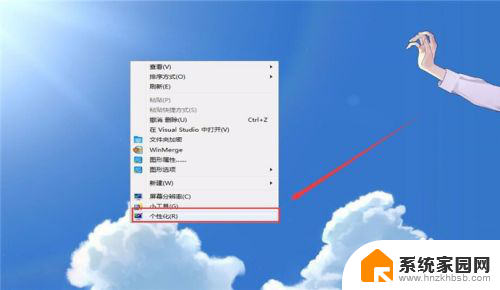咋换锁屏壁纸 如何在电脑上更换锁屏壁纸
更新时间:2024-08-28 15:42:06作者:jiang
在日常使用电脑或手机的过程中,锁屏壁纸是我们经常需要更换的一项设置,不同的壁纸可以给我们带来不同的心情和感受,因此学会如何更换锁屏壁纸是很有必要的。无论是在电脑上还是手机上更换锁屏壁纸,都是非常简单的操作。下面就让我们一起来看看如何在电脑上更换锁屏壁纸吧!
方法如下:
1.第一步,打开电脑开始键找到左边,第二个设置图标并点击,如图所示:
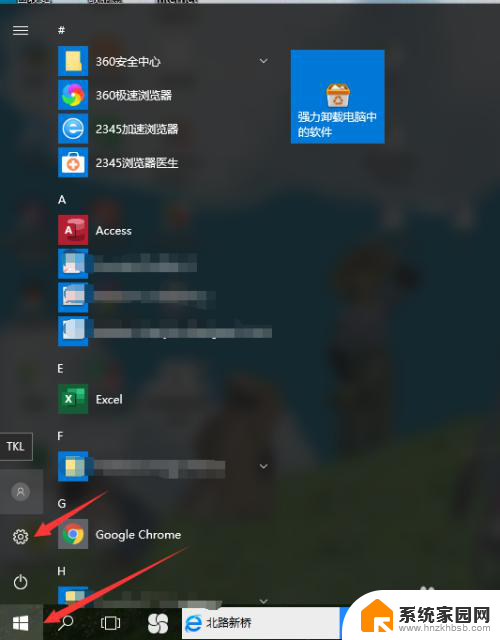
2.第二步,打开设置页面,在第一行中的最右边可以看到个性化设置,如图所示:
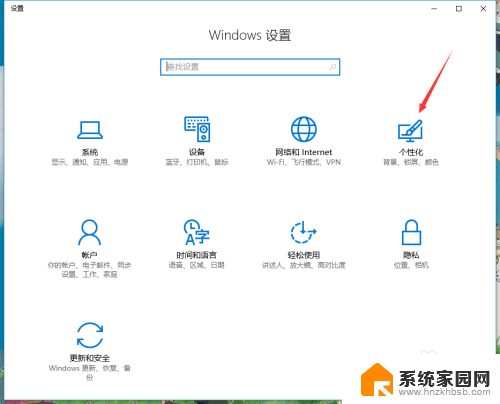
3.第三步,进入个性化设置。在菜单栏中找到锁屏界面,并点击锁屏界面,如图所示:
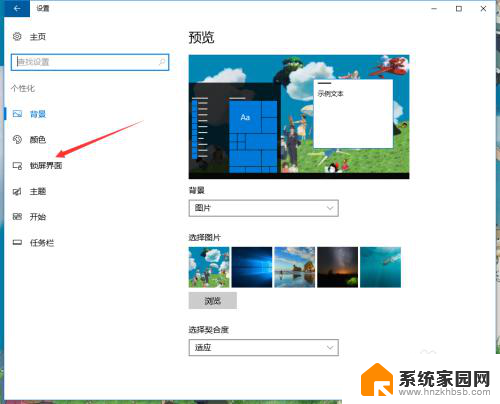
4.第四步,在锁屏界面设置中。可以看到当前锁屏的壁纸,在下面的选择图片中可以进行图片浏览,如图所示:
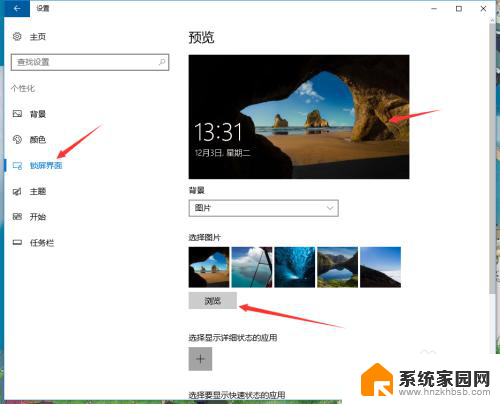
5.第五步,点击浏览图片。可以选择电脑中个人下载的桌面壁纸,选择后点击确定,如图所示:
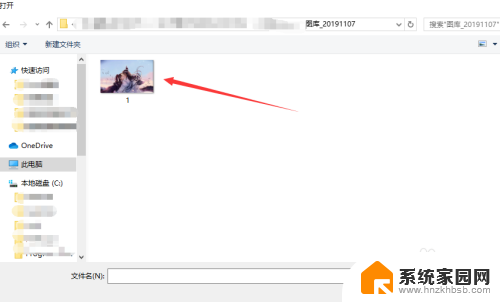
以上就是如何更换锁屏壁纸的全部内容,如果你遇到这种情况,不妨根据小编的方法来解决,希望对大家有所帮助。